告诉你win7如何升级为旗舰版
电脑维修 2023-07-03 06:03www.caominkang.com电脑维修知识
升级分为硬件升级和软件升级,升级可以帮助我们提高电脑性能和易用性。今天,我就给大家讲一讲in7升级为旗舰版的具体操作步骤,如果你也想升级为in7旗舰版,不妨一起看一看
大家都知道in7面对不同的用户分为了好几个版本,家庭版,专业版,企业版,旗舰版等等。旗舰版是其中功能最全的版本,有些朋友就想将in7升级为旗舰版。下面,我就给大家介绍一下in7升级为旗舰版的方法。
升级in7旗舰版方法通常有三
一是使用U盘安装,可以在电脑无法开机时使用哦。
二是使用装机软件直接一键升级,此方法较为简单,需要电脑可以联网使用。
三是系统自带的系统升级方法,这个方法比较复杂,而且也需要电脑可以正常使用,下文主要介绍此方法。
1、点击桌面开始按钮,选择控制面板
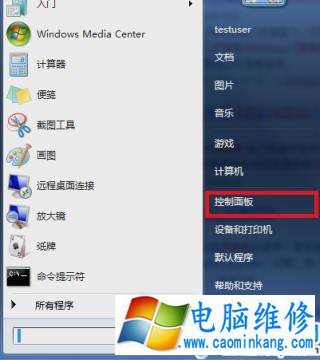
升级电脑图解1
2、选择系统和安全”
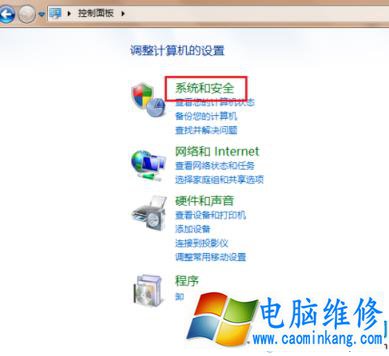
in7升级旗舰版电脑图解2

in7升级旗舰版电脑图解3
3、单击Windos Anytime Upgrade,弹出界面,选择“输入升级密钥”
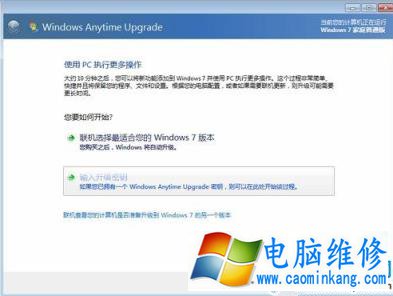
in7升级旗舰版电脑图解4
下面的密钥大家可以试一下,如果不行可以网上搜索一些试试
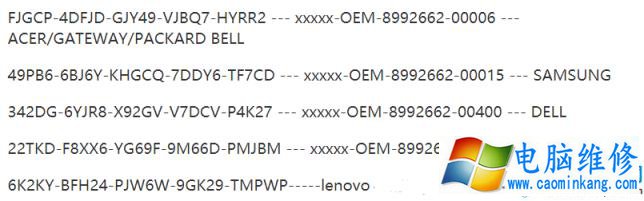
in7升级旗舰版电脑图解5
4、点击我接受,升级。升级时一定保证电脑有电,用户可以接上电源。
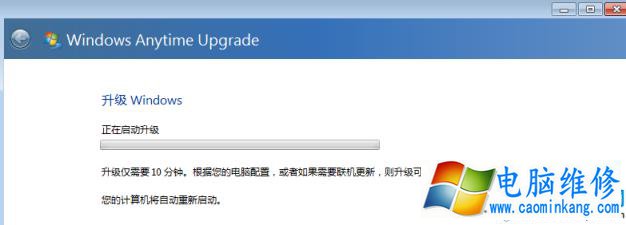
in7升级旗舰版电脑图解6

升级电脑图解7
5、自动重启三次升级成功。
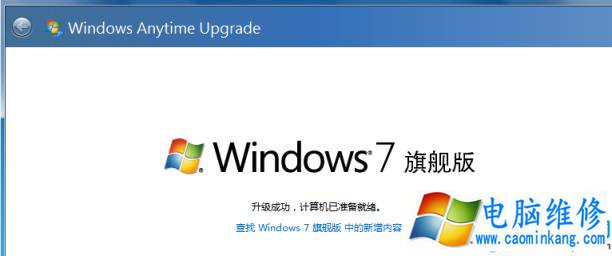
in7升级旗舰版电脑图解8
上一篇:细说win7如何添加打印机
下一篇:技术编辑教您win7怎么一键还原
笔记本电脑维修
- 苹果电脑快捷键 苹果电脑快捷键大全表格
- 联想电脑维修 联想电脑维修地点
- 附近笔记本电脑维修 附近修笔记本电脑的地方
- 电脑硬件检测软件 电脑硬件检测软件通城网盘
- 电脑ip地址怎么看 清华同方电脑ip地址怎么看
- 电脑密码 电脑密码怎么去除掉
- 电脑没有声音 电脑没有声音是什么原因
- 电脑亮度怎么调 台式电脑亮度怎么调
- 电脑开机黑屏 电脑开机黑屏恢复按4个键
- 电脑ip地址 电脑ip地址冲突怎么解决
- 电脑无法开机 电脑无法开机一直黑屏
- 电脑维修免费上门附近
- 电脑黑屏怎么办 电脑黑屏怎么办主机还是亮的
- 360电脑管家 360电脑管家和腾讯电脑管家哪个更好
- 手机控制电脑 手机控制电脑的远程软件
- 电脑设置自动关机
